Nyligen frågade några människor vad TV-leverantör funktionen på iPhone finns på internet. Om du har samma fråga har du kommit till rätt ställe eftersom den här artikeln kommer att besvara den i detalj. Som en funktion relaterad till stream är TV Provider inte ny och har funnits sedan iOS 10. Med den kan du samla alla dina TV-program och filmtittande upplevelser. Nu börjar vi resan.
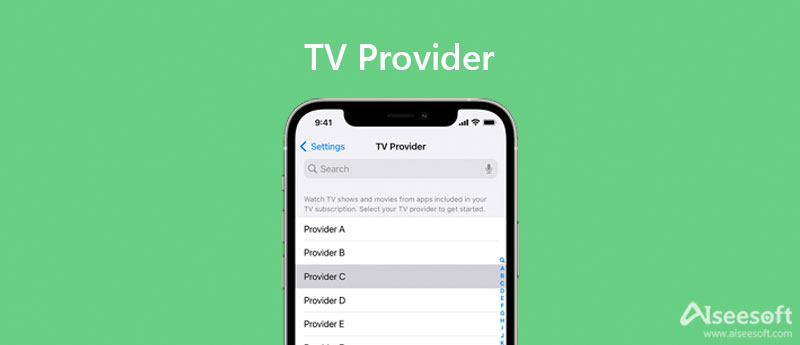
Idag har det aldrig varit enklare att se dina favoritprogram eller filmer, särskilt med många multimedia- och streamingappar. TV Provider är en förinstallerad funktion på iPhones och iPads. Det låter dig logga in på dina multimediaappar så att du kan komma åt dem på din iPhone och inte behöver ange dina referenser varje gång.
TV Provider är en inbyggd funktion på iPhone, men du måste ställa in den manuellt. För närvarande stöder den en lista över de mest populära kabelleverantörerna samt OTT live streamingtjänster.
Notera:Tänk på att inte alla TV-tjänster stöds av TV-leverantörsfunktionen på iPhone. Du kan trycka på Hitta fler appar längst ner på listan för att få hela listan. Eller så kan du snabbt hitta en tjänst med Sök fältet på TV-leverantörens skärm.
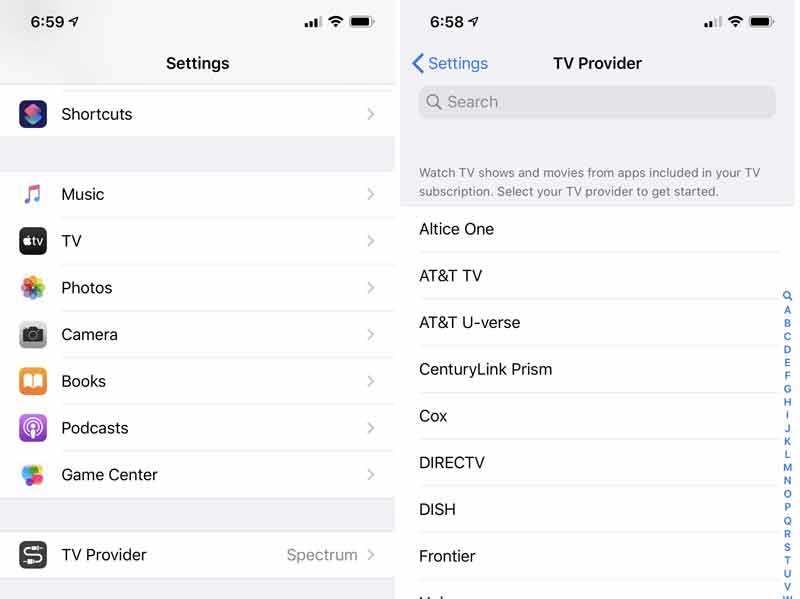
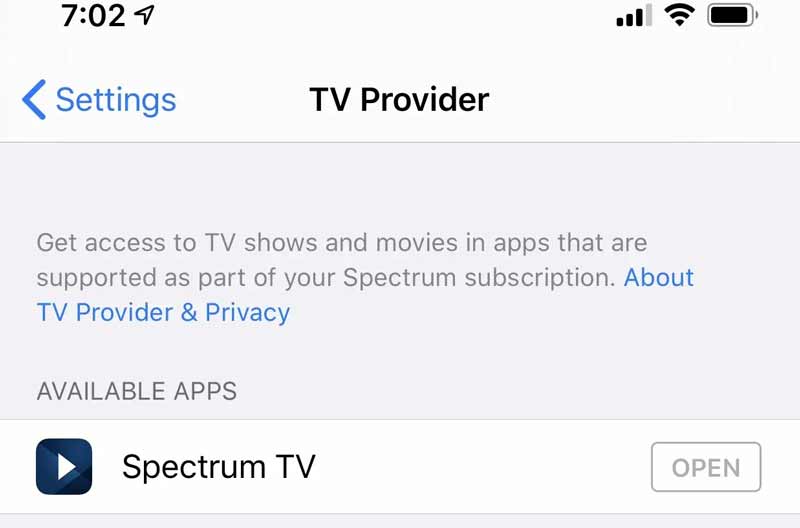
TV-leverantör på iPhone är bara ett snabbt sätt att komma åt din TV eller streamingappar. Dessutom stöder den inte alla streamingtjänster förrän nu. Det är vettigt att så många människor letar efter en skärmspegelapp för sin mobila enhet, för att kunna se sina favoritprogram och filmer med familj och vänner på en stor skärm. Aiseesoft telefonspegel är en av de bästa skärmspegelprogramvaran som finns för både iPhone och Android-enheter.

154,940 Nedladdningar
Aiseesoft Phone Mirror – Bästa iPhone TV Mirror Software
100 % säker. Inga annonser.
Starta den bästa telefonspeglingsappen när du har installerat den på din dator. Klicka på iOS-spegel knappen i hemgränssnittet för att gå vidare. Om du tänker spegla en Android-skärm till en dator, välj Android spegel istället.

För att spegla iPhone TV-leverantörsappen till din dator, gå till Skärmspegling flik. De Ljudspegling fliken gör att du kan njuta av musik som streamas på din dator från din iPhone.

Vänd dig till din iPhone och se till att du ansluter till samma Wi-Fi-nätverk som din dator. Gå in i Control Centeroch tryck på skärmen spegling ikon. När du ser Aiseesoft telefonspegel, tryck på den. Några sekunder senare visas din iPhone-skärm på din dator. Öppna nu TV-leverantörsappen, spela upp en serie eller film så kan du titta på den på din dator.

Varför behöver iPhone en TV-leverantör?
iPhone är en mobil enhet som stöder många TV-leverantörsappar och streamingtjänster. De flesta av dem kräver dock någon form av abonnemang. Det är irriterande att logga in på ditt konto varje gång du tittar på din TV-leverantör. iPhones TV-leverantörsfunktion gör att du kan använda den enda inloggningen för dina TV-appar.
Finns det några gratis-tv-leverantörer?
De bästa alternativen inkluderar Crackle, Hoopla, Kanopy, Peacock, Pluto TV, Roku Channel, Tubi TV, Vudu och Xumo. Dessa gratistjänster är tillgängliga via de flesta streamingenheter och smarta TV-apparater, samt på smartphones och surfplattor.
Varför är TV-leverantören nedtonad på min iPhone?
Det betyder att du kan behöva konfigurera om några av inställningarna inklusive nätverksinställningar om din TV-leverantör inte fungerar på din iPhone. Kontrollera dessutom serverstatusen på Apples webbplats för att se till att de fungerar. Om några av dem är nere, vänta tills de ska fungera igen.
Slutsats
Den här guiden talade om vad som är TV-leverantör på iPhone och hur det fungerar. Som en förinstallerad funktion på iPhone gör TV-leverantören tv-tittandeupplevelsen sömlös och bekväm. Dessutom berättade vi också hur du ställer in och återställer funktionen på iPhone korrekt. Om du föredrar att titta på TV-program på din smartphone, följ oss bara för att snabbt logga in på din TV-leverantör. För att titta på din TV-leverantör på en dator är Aiseesoft Phone Mirror det bästa valet. Fler frågor? Kontakta oss gärna genom att lämna ett meddelande nedanför detta inlägg.

Phone Mirror kan hjälpa dig att casta din telefonskärm till din dator för bättre överblick. Du kan också spela in din iPhone/Android-skärm eller ta ögonblicksbilder som du vill medan du speglar.
100 % säker. Inga annonser.